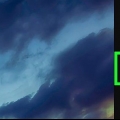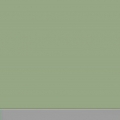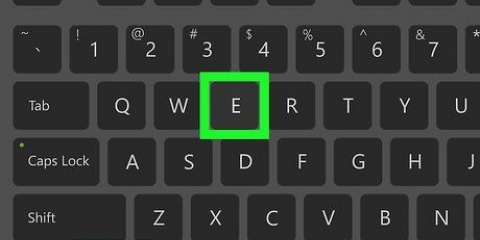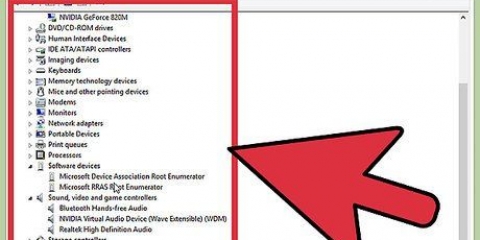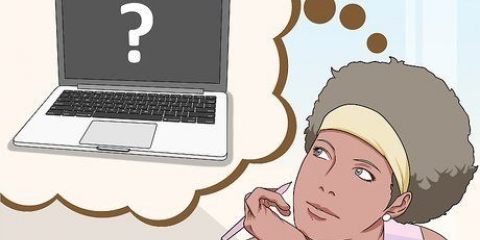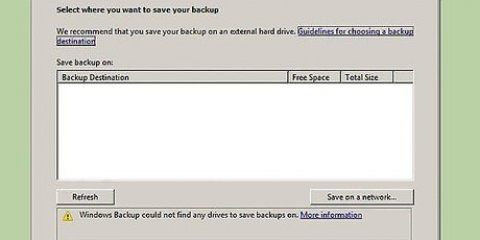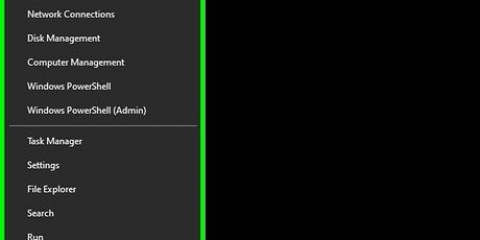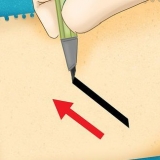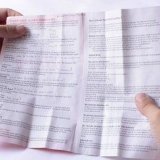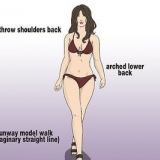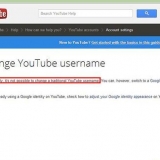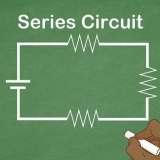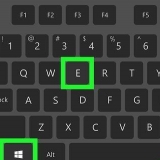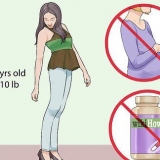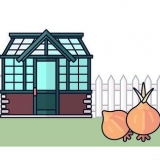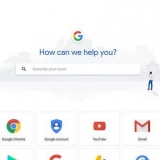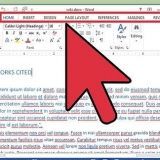Stel jou rekenaar se helderheid in windows 7
Inhoud
Maak jou helder skerm jou skootrekenaar se batterye leeg? Werk jy saans laat by die rekenaar en wil jy die beeld `n bietjie aangenamer maak vir jou oë? Skootrekenaars met Windows het `n ingeboude helderheidsglyer wat jy kan gebruik om jou skerm te verdof of helderder te maak. As die helderheid-skuifbalk weg is, kan jy dit heraktiveer via Toestelbestuurder. As jy `n tafelrekenaar het, is daar `n paar toepassings van ander sagtewarevervaardigers wat jou kan help om die helderheid van jou skerm aan te pas.
Trappe
Deel 1 van 3: Gebruik die helderheidsskuifbalk (slegs skootrekenaars)

1. Klik Power Options in die System Tray. Hierdie ikoon lyk soos `n battery. Dit is slegs beskikbaar as jy `n skootrekenaar gebruik.
- As kragopsies nie teenwoordig is nie, maar jy gebruik `n skootrekenaar, maak die beheerpaneel oop vanaf die Start-kieslys en kies "Kragopsies".
- Desktoprekenaars het nie `n helderheidsskuif nie, aangesien helderheid as `n kragbesparende opsie vir skootrekenaarbatterye beskou word. Klik hier vir wenke oor hoe om die helderheid van jou lessenaar te verlaag.

2. Klik op die skakel `Stel skermhelderheid`. Dit sal die kragopsies-venster oopmaak.
Klik hier as jy nie hierdie opsie het wanneer jy op die Kragopsies-knoppie klik nie.

3. Gebruik die skuifbalk onderaan. Dit sal die helderheid van jou skerm aanpas. Lae helderheid sal jou batterylewe verleng.
Deel 2 van 3: Hoe om `n ontbrekende Helderheid-skuifbalk reg te stel (slegs skootrekenaars)

1. Klik op die Start-kieslys en tik .devmgmt.msc. Druk ↵ Tik in om Toestelbestuurder oop te maak. Hiermee beheer jy al die hardeware op jou rekenaar. Die Helderheid-skuifbalk is weg omdat iets gebeur het met die sagteware, of `bestuurder` wat die skerm beheer.

2. Maak die `Vertoon`-kategorie oop. Hier sal jy `n lys van verskillende kategorieë sien, insluitend "Disk Drives", "Display Adapters", "Keyboards" en meer. Klik op die pyltjie langs `Vertonings` om dit uit te brei.

3. Regskliek op jou monitor in die lys en kies `Eienskappe`. Die kans is goed dat slegs een van die skerms wat gewys word, ooreenstem. As jy twee of meer monitors het, ontkoppel asseblief eers die bykomende monitors wat aan jou skootrekenaar gekoppel is.

4. Klik op die `Driver`-oortjie.

5. Klik op dieknop verwyder. Merk die blokkie "Verwyder die bestuurdersagteware vir hierdie toestel" wat in die nuwe venster verskyn, en klik OK om te bevestig.

6. Wag vir die drywer om gedeïnstalleer te word. Dit sal net `n oomblik neem. Sodra die drywer gedeïnstalleer is, sal jou lys in Toestelbestuurder verfris en jy sal sien dat die `Vertoon`-kategorie verdwyn het.

7. Klik op die `Skandeer vir hardewareveranderinge`-knoppie boaan die Toestelbestuurder. Dit is `n klein vierkantige knoppie met `n beeld van `n vergrootglas agter `n rekenaar. Klik hierdie knoppie om jou stelsel te soek vir onlangs geïnstalleerde hardeware (of in jou geval, hardeware met geen drywer geïnstalleer nie).

8. Kyk of jou skerm weer op die lys is. Sodra Toestelbestuurder die veranderinge geverifieer het, sal dit outomaties `n verstekbestuurder van Microsoft vir jou monitor herinstalleer. Dit behoort die Helderheid-skuifbalk weer aan te skakel.

9. Herbegin jou rekenaar. Dit is dalk nie nodig vir die implementering van jou veranderinge nie, maar dit sal nie skade doen nie en sal jou later `n ekstra stap spaar.

10. Probeer die helderheid aanpas. Sodra die rekenaar weer begin, klik Power Options in die system tray vir die herstelde helderheid opsies.
As jy steeds nie `n Helderheid-skuifbalk sien nie, sal jou grafiese adapter dit dalk nie ondersteun nie. Jy kan probeer om jou grafiese adapter-bestuurders op te dateer, of probeer die oplossing in die volgende afdeling.
Deel 3 van 3: Gebruik f.lux om jou skerm aan te pas (skootrekenaar en rekenaar)

1. Laai die f.luukse sagteware. f.lux is `n gratis program waarmee jy die kleurtemperatuur outomaties kan aanpas op grond van die tyd en beligting van jou omgewing. Dit kan die beeld baie rustiger maak vir die oë tydens rekenaarsessies later in die aand.
- f.lux word nie aanbeveel vir grafiese ontwerpers of ander wat op hoë-akkuraatheid kleure staatmaak nie.

2. Dubbelklik op die installasielêer nadat jy dit afgelaai het. Dit beheer die basiese konfigurasie van f.luukse.

3. Kies jou ligging. f.Lux gebruik jou ligging om die kleure op jou skerm outomaties aan te pas soos die son in jou area opkom en sak.

4. Kies die beligting van jou kamer. deur f.lux watter soort beligting jy het, die program kan die kleure op jou skerm dienooreenkomstig aanpas, wat die beligting in die kamer naboots. Dit maak die skerm baie minder helder in die aand, maar normaal gedurende die dag.

5. Dateer jou grafiese kaartbestuurders op as f.lux werk nie behoorlik nie. Dit is gewoonlik die maklikste manier om foute wat met f kan voorkom reg te stel.luukse. Klik hier vir gedetailleerde instruksies oor hoe om jou drywers op te dateer.
Artikels oor die onderwerp "Stel jou rekenaar se helderheid in windows 7"
Оцените, пожалуйста статью
Soortgelyk
Gewilde